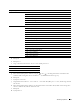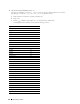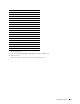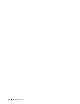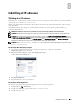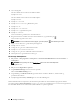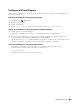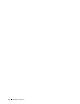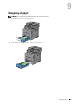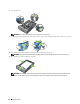Users Guide
84 Indstilling af IP-adressen
4
Gør et af følgende:
Når der forbindes til netværket med et Ethernet-kabel:
Tryk på
Ethernet
.
Når der forbindes til netværket med en trådløs adapter:
Tryk på
Trådløs
.
5
Tryk på
IP-tilstand
.
6
Tryk på
IPv4-tilstand
, og klik derefter på
OK
.
7
Tryk på
TCP/IP
.
8
Tryk på
Hent IP-adresse
.
9
Tryk på
Panel
, og klik derefter på
OK
.
10
Tryk på
IP-adresse
.
Cursoren befinder sig ved den første oktet i IP-adressen.
11
Brug taltastaturet til at indtaste den første oktet i IP-adressen, og tryk derefter på .
Cursoren flytter sig til det næste ciffer.
BEMÆRK: Du kan kun indtaste én oktet ad gangen, og du skal trykke på efter indtastning af en oktet.
12
Angiv resten af oktetterne, og tryk derefter på knappen
OK
.
13
Tryk på
Subnet-maske
.
14
Gentag trin 11 og 12 for at indstille Subnet-maske.
15
Tryk på
Protokolomsætteradresse
.
16
Gentag trin 11 og 12 for at indstille Protokolomsætteradresse.
17
Sluk for printeren, og tænd derefter for den igen.
Når du bruger Værktøjskassen
1
Klik på
Start
→
Alle programmer
→
Dell printere
→
Dell C3765dnf Multifunction Color Laser Printer
→
Væ rk tø js ka ss e
.
BEMÆRK: Flere oplysninger om start af Værktøjskasse findes under “Start af værktøjskassen”.
Væ rk tø js ka ss en
vises.
2
Klik på fanen
Vedligeholdelse af printer
.
3
Vælg
TCP/IP-indstillinger
fra listen til venstre på siden.
Siden med
TCP/IP-indstillinger
vises.
4
Vælg indstillingen fra
IP-adressetilstand
, og indtast derefter værdierne i IP-adresse, Subnet-maske og
protokolomsætteradresse.
5
Tryk på knappen
Anvend nye indstillinger
for at anvende indstillingerne.
Du kan tildele IP-adressen til printeren, når du installerer printerdriverne med installationsprogrammet. Når du
anvender egenskaben
Netværksinstallation
, og
Hent IP-adresse
er indstillet til
AutoIP eller DHCP
på printeren,
kan du indstille IP-adressen fra 0.0.0.0 til den ønskede IP-adresse i printervalgvinduet.